在工作学习应用中,经常用到一些效果,而这些效果给我们展示带来了一定的神秘感,而大多数效果可以直接设置就可以实现,而有些效果必须要用代码才能实现,今天小编就根据自己在教学中的使用跟大家分享一篇使用代码实现的擦窗效果,在鼠标移动时经过的地方会显示的更加清晰,希望能对你有所帮助。

方法/步骤
启动flash8,选择创建新项目中的flash文档,新建一个大小为550*400,背景颜色为白色,帧频为36fps的文档。
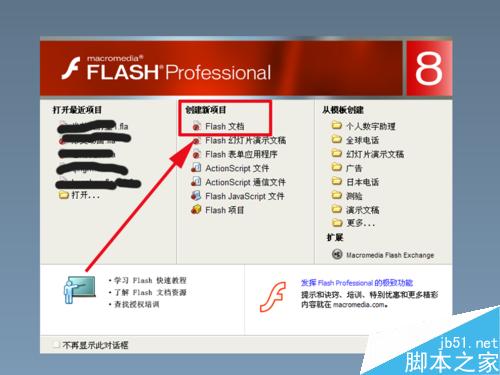
执行文件-导入-导入到库命令,将事先准备好的迎春花.jpg图片导入到库中,接着执行窗口-公共库-按钮命令,将oval button-blue拖入到库。

执行插入-新建元件命令,新建一个名称为t的影片剪辑元件,并将迎春花.jpg拖入到影片中设置大小为550*400,全居中,接着按ctrl+b组合键将图片打散。

执行插入-新建元件命令,新建一个名称为m的影片剪辑元件,选择工具箱里的椭圆工具,设置笔触为无,填充类型为放射状,制作一个彩条,然后在舞台上绘制一个正圆。
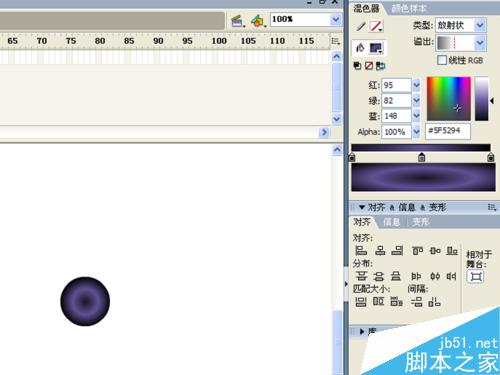
执行插入-新建元件命令,新建一个名称为y的影片剪辑元件,选择工具箱里的矩形工具,设置笔触为无,填充颜色为#637A05,在舞台中央绘制一个长方形,大小设置为550*400.
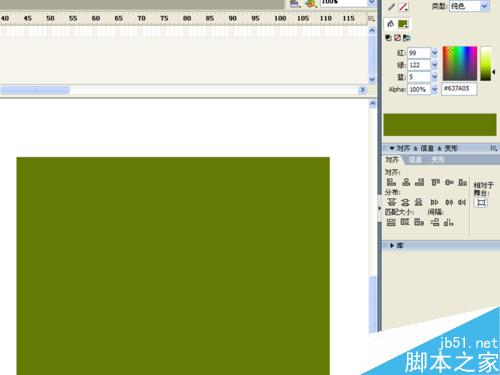
新建一个名称为mc的影片剪辑,将元件t拖拽到舞台中央并设置全居中,新建图层2并将元件y拖拽到舞台中央设置全居中。
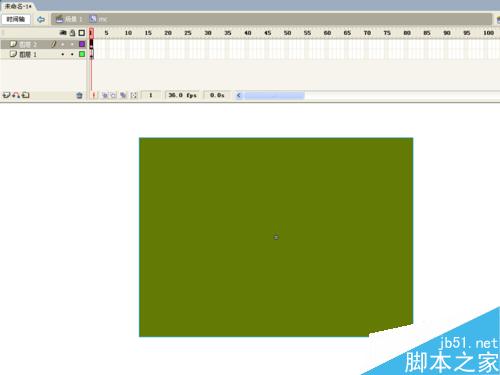
返回主场景,将影片剪辑mc拖拽到舞台中央,设置全居中,新建图层2,将影片剪辑t拖拽到舞台中,改变其实例名称为pic。
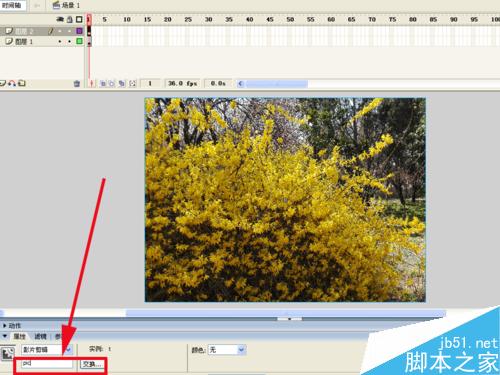
在主场景中新建图层3,将库中的按钮拖到舞台中,把它放在右下角,在动作面板中输入代码为on(release){_root.pic.clear();_root.square.clear();}.

在主场景中新建图层4,并选择第一帧,打开动作面板输入脚本代码并进行调试运行。
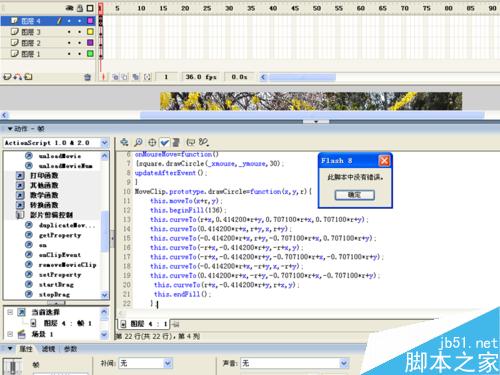
执行文件-保存命令,在对话框中输入擦窗点击确定按钮进行保存,然后按ctrl+enter进行测试。

以上就是flash使用代码制作擦窗效果方法介绍,操作很简单的,大家学会了吗?希望能对大家有所帮助!
新闻热点
疑难解答